Udržovat svůj účet Google pevně uzavřený je užitečná dovednost, ať už víte jak ve vašem účtu Google povolit dvoufaktorové ověřování nebo pravidelně měníte heslo. Spoléhání se na sadu účtů Google pro každý aspekt vašeho života může znamenat úplnou devastaci, pokud by se jim něco stalo. Proto je tak důležité mít zabezpečený účet Google, zvláště pokud používáte podobné zařízení nejlepší reproduktory Google Assistant nebo podobné technologie Správná bezpečnostní opatření proti krádeži účtu nebo jiným porušením vás mohou ochránit před ne'er-do-wells nebo dokonce fauly Google, což vám později ušetří bolesti hlavy a spoustu drahocenného času.
Vytvořte nové, silné heslo
Nejjednodušší věc, kterou můžete hned udělat, abyste se ujistili, že máte zabezpečený účet Google, je zabezpečená, je vytvořit silné a jedinečné heslo.
Nabídky VPN: Doživotní licence za 16 $, měsíční plány za 1 $ a více
Tento krok automaticky eliminuje problémy se zabezpečením, které jste vyvolali tam, kde jste dvakrát použili stejné heslo nebo jste v minulosti nechtěně heslo zadali.
-
Ujistěte se, že jste přihlášeni k účtu Google pomocí hesla, které chcete změnit, a přejděte na Zabezpečení účtu Google strana.
 Zdroj: Android Central
Zdroj: Android Central -
Klepněte na Heslo.
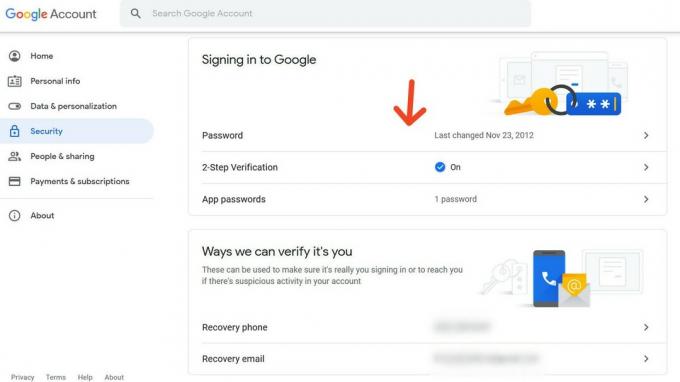 Zdroj: Android Central
Zdroj: Android Central -
Vyber silné heslo a zadejte do obě textová pole.
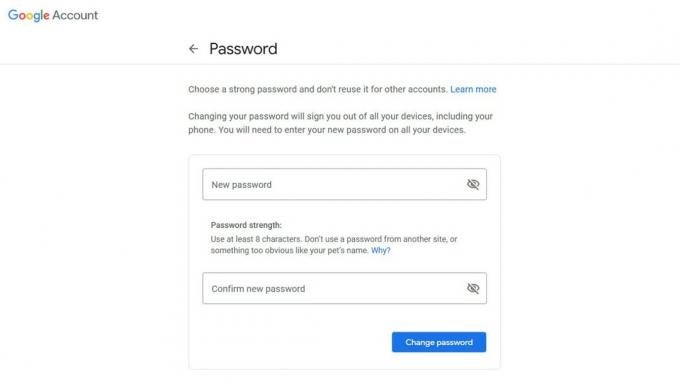 Zdroj: Android Central
Zdroj: Android Central -
Klepněte na Změnit heslo.
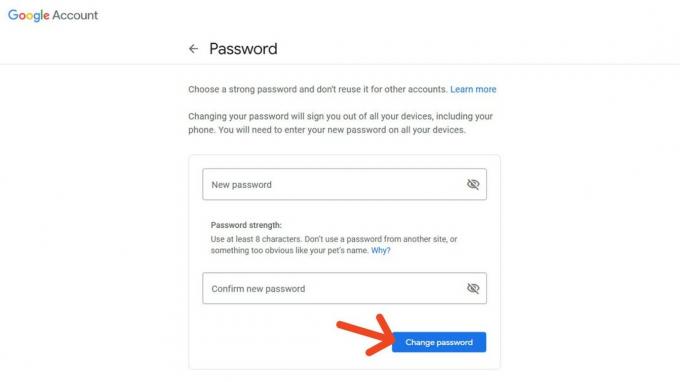 Zdroj: Android Central
Zdroj: Android Central - Vaše heslo bylo nyní změněno. Pokud máte několik různých účtů Google, budete se muset přihlásit a změnit každý zvlášť stejným postupem.
Dobrým způsobem, jak zajistit, že máte jedinečné heslo, je zajistit, že se setkáte Požadavky Google na heslo. To znamená vybrat 12 nebo více znaků s kombinací písmen, čísel a symbolů bez akcentů. Pokud si nepamatujete své heslo, je to dobrá příležitost vyzkoušet si heslo nejlepší správci hesel pro zařízení Android aby to bylo po ruce.
Nastavte dvoufázové ověření
Nyní, když jste změnili heslo, měli byste pokračovat a nastavit Dvoufázové ověření.
Tato možnost brání vám (nebo ostatním) v přihlášení k vašemu účtu Google bez zadání kódu přijatého prostřednictvím textu, telefonu, aplikace ověřovatele nebo nouzového kódu pro obnovení.
Bez tohoto sekundárního kódu budete uzamčeni ze svého účtu. To je užitečné v případě, že se špatní herci dočkají vašeho hesla a pokusí se přihlásit. Toto druhé potvrzení funguje jako něco bezpečného, aby ostatní nebyli v kontaktu.
-
Přejít na Zabezpečení účtu Google strana.
 Zdroj: Android Central
Zdroj: Android Central -
Klikněte na Dvoufázové ověření. Pokud ji již máte povolenou, bude vedle slova „Zapnuto“ zaškrtnutí. Jinak se zobrazí „Vypnuto“.
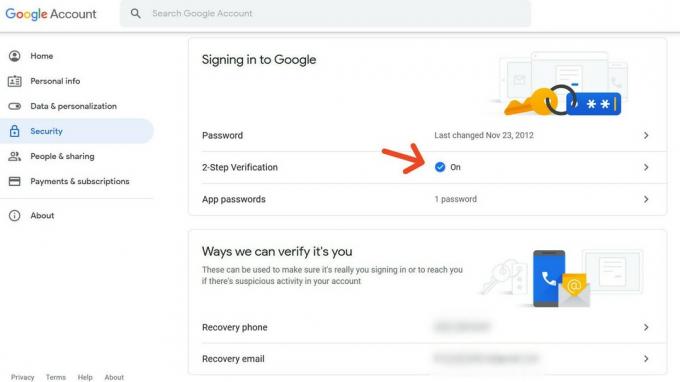 Zdroj: Android Central
Zdroj: Android Central -
Chcete-li povolit dvoufázové ověření, můžete přidat více telefonů prostřednictvím hlasové nebo textové zprávy. Prozatím hledejte Hlasová nebo textová zpráva možnost a klikněte na Přidat telefon.
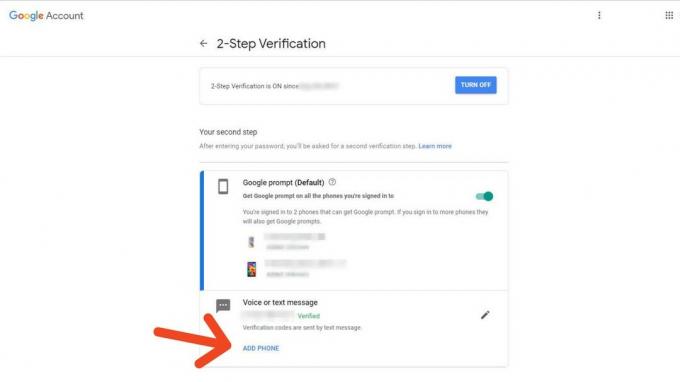 Zdroj: Android Central
Zdroj: Android Central -
Uvidíte dialogové okno zobrazí se nápis „Pojďme nastavit telefon.“
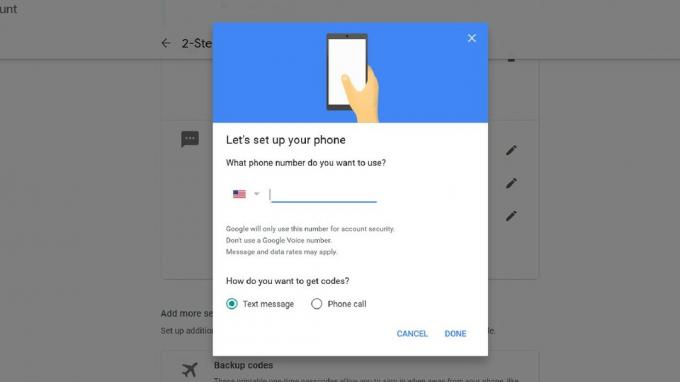 Zdroj: Android Central
Zdroj: Android Central -
Zadejte svůj telefonní číslo s předčíslí v prázdném poli.
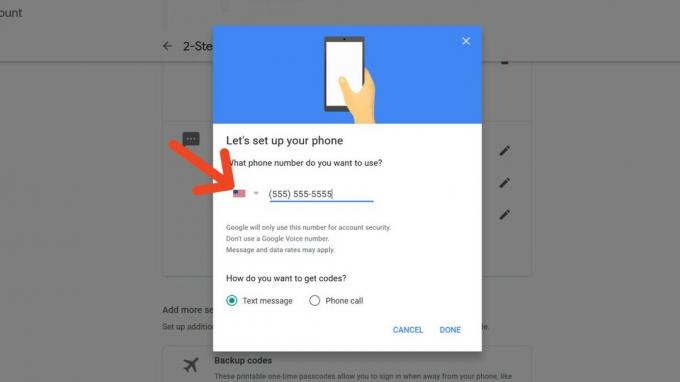 Zdroj: Android Central
Zdroj: Android Central -
Vyberte, zda chcete přijímat kódy do budoucna prostřednictvím telefon nebo textová zpráva.
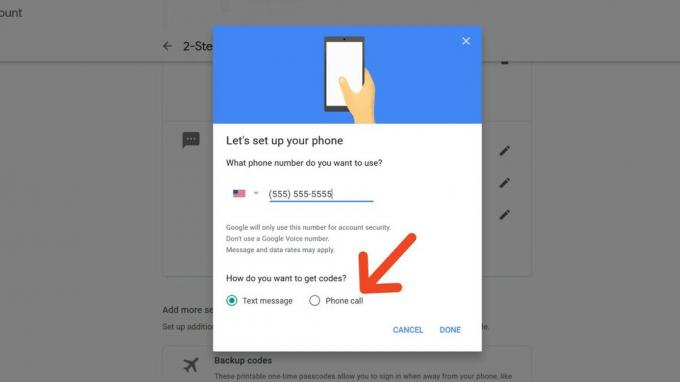 Zdroj: Android Central
Zdroj: Android Central -
Klepněte na Hotovo.
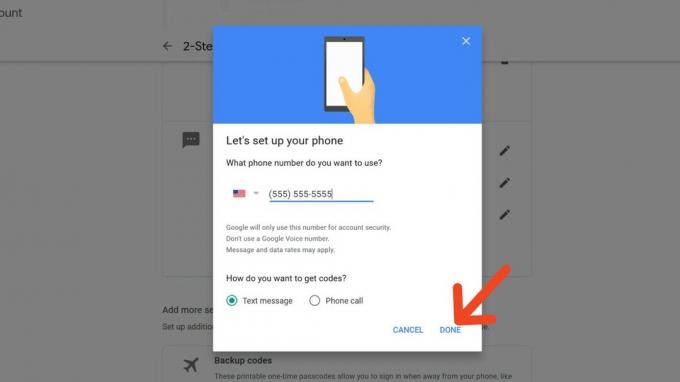 Zdroj: Android Central
Zdroj: Android Central - Zkontrolujte, zda váš telefon neobsahuje příchozí telefonní hovor nebo textová zpráva, v závislosti na vašem výběru.
Zapište si kód, který obdržíte. Toto budete muset udělat pokaždé, když se přihlásíte do nového umístění.
-
Zadejte kód, který jste obdrželi do „Potvrďte, že to funguje“ pole.
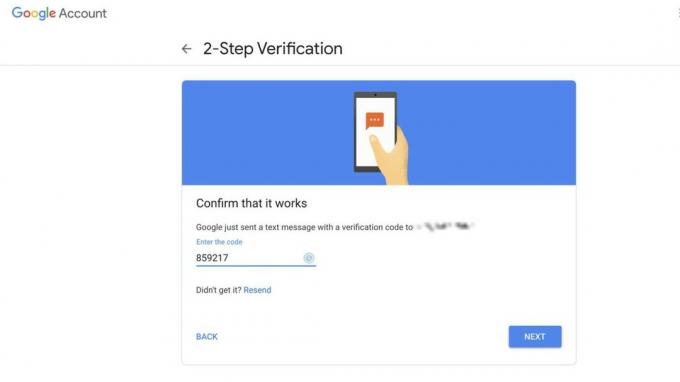 Zdroj: Android Central
Zdroj: Android Central -
Klepněte na další.
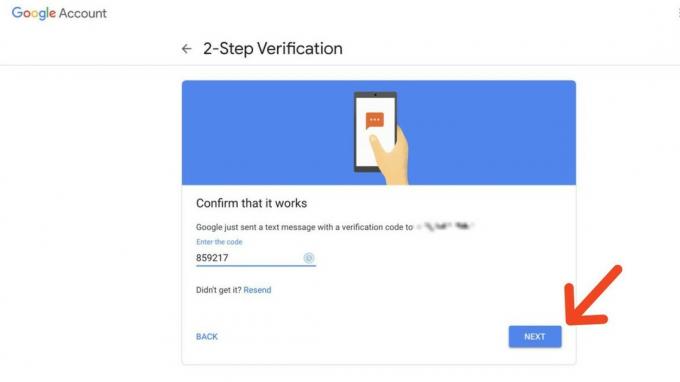 Zdroj: Android Central
Zdroj: Android Central - Google potvrdí, že jste nastavení dokončili pomocí dialogového okna. Klepněte na Hotovo.
Další možnosti dvoufázového ověření najdete v našem úplném výukovém programu jak ve vašem účtu Google povolit dvoufaktorové ověřování.
Nastavte e-mailovou adresu pro obnovení
Po změně hesla a nastavení dvoufázového ověření můžete přidat další vrstvu obrany výběrem e-mailové adresy pro obnovení.
Tuto e-mailovou adresu můžete použít jako zálohu pro přihlášení k účtu, pokud je z nějakého důvodu váš hlavní účet prolomen nebo jinak nepřístupný. Google vás zde také upozorní, pokud zjistí neobvyklou aktivitu na účtu, se kterým je tento e-mail propojen.
Zde je postup, jak to nastavit.
-
Přejít na Zabezpečení účtu Google strana.
 Zdroj: Android Central
Zdroj: Android Central -
Klepněte na Email pro obnovení.
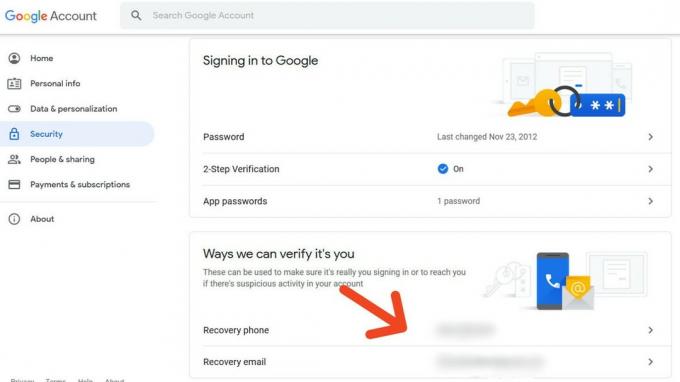 Zdroj: Android Central
Zdroj: Android Central -
Napište svůj e-mail do Aktualizujte e-mail pro obnovení box.
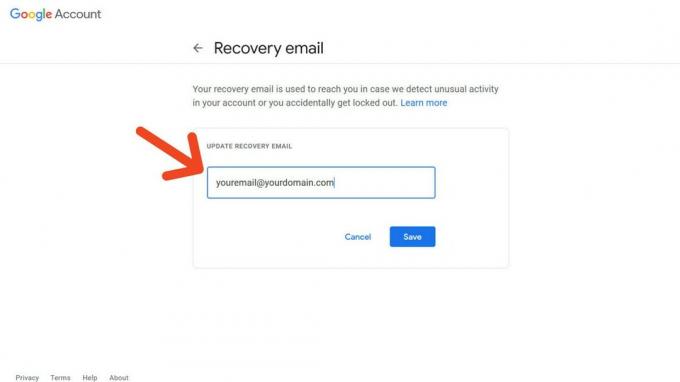 Zdroj: Android Central
Zdroj: Android Central -
Klepněte na Uložit.
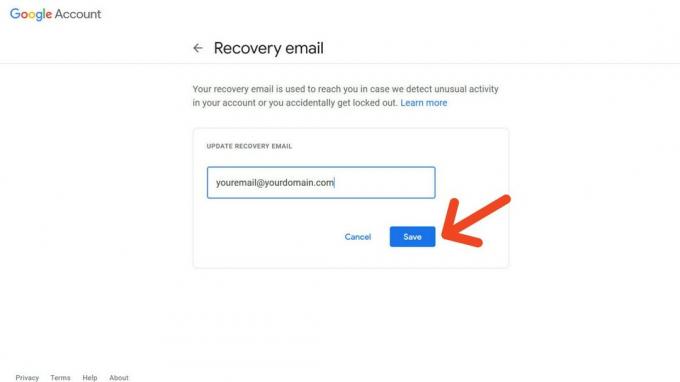 Zdroj: Android Central
Zdroj: Android Central
Tyto kroky k zabezpečení vašeho účtu Google by vám měly nabídnout jistý klid. Můžete být klidní, když víte, že jste udělali vše, co můžete, abyste ochránili svůj e-mail a další citlivá data. Nyní se ujistěte, že s tím budete držet krok a pak, abyste zůstali v obraze.
Poslouchali jste tento týden Android Central Podcast?

Každý týden vám Android Central Podcast přináší nejnovější technologické novinky, analýzy a zajímavé záběry se známými hostiteli a speciálními hosty.
- Přihlaste se k odběru v kapesních obsazeních: Zvuk
- Přihlaste se k odběru ve Spotify: Zvuk
- Přihlásit se k odběru v iTunes: Zvuk
Můžeme získat provizi za nákupy pomocí našich odkazů. Zjistit více.

Nasazení 5G se pohybuje rychle a seznam měst s pokrytím neustále roste. Zjistěte, zda vaše město v USA dosud nemá pokrytí společností Verizon, T-Mobile nebo AT&T.

Galaxy S21 Ultra je prvním telefonem jiného typu než Note, který pracuje s perem S Pen. Je to funkce, kterou používáte?

Telefony Samsung Galaxy Fold a Galaxy Note 10 nyní dostávají aktualizaci One UI 3.1. I když je aktualizace aktuálně omezena na Evropu, je pravděpodobné, že bude k dispozici příští měsíc.

Vyskakovací okna, bannery a videoreklamy jsou přinejmenším nepříjemné, ale mnoho z nich také obsahuje malware. Zde je několik blokátorů reklam, které vám pomohou překonat hluk.
